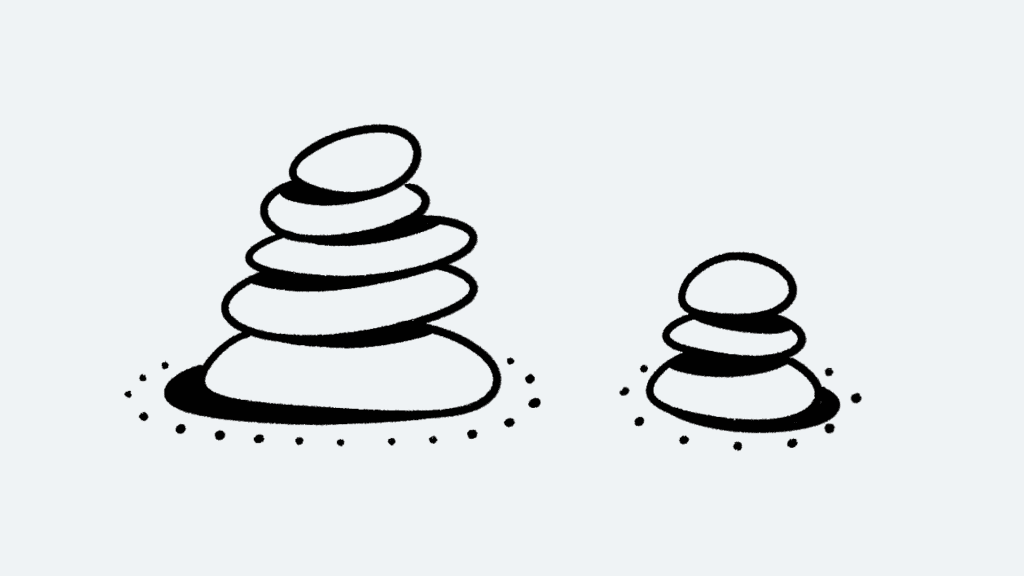
В Ноушен ваши данные находятся в безопасности. Все хранится в облаке, и мы сохраняем поминутные резервные копии содержимого ваших страниц на нашем сервере. Тем не менее, ваши данные принадлежат вам, поэтому мы упростили создание собственных резервных копий и сохранение вашей информации 💿.
Узнайте о нашем подходе к безопасности здесь →
Ознакомьтесь с нашей политикой конфиденциальности здесь →
Экспортируйте свое рабочее пространство
Резервные копии данных Ноушен всегда хранятся в облаке, но вы также можете экспортировать их все сразу, если вам нужны локальные копии для хранения. Экспорт позволяет загрузить все ваши страницы в формате HTML, Markdown или CSV (для баз данных), а также все загруженные вами файлы/изображения.
Если вы пользуетесь планом Enterprise Plan, вы также можете экспортировать все рабочее пространство в PDF, что может быть полезно для резервного копирования в соответствии с требованиями законодательства.
- Перейдите
Settings & Membersв верхнюю часть левой боковой панели. ВыберитеSettingsна боковой панели этого окна. - Прокрутите вниз и нажмите
Export all workspace contentкнопку. - Вы получите электронное письмо от Ноушен со ссылкой для загрузки ваших файлов. Ссылка действительна через 7 дней.
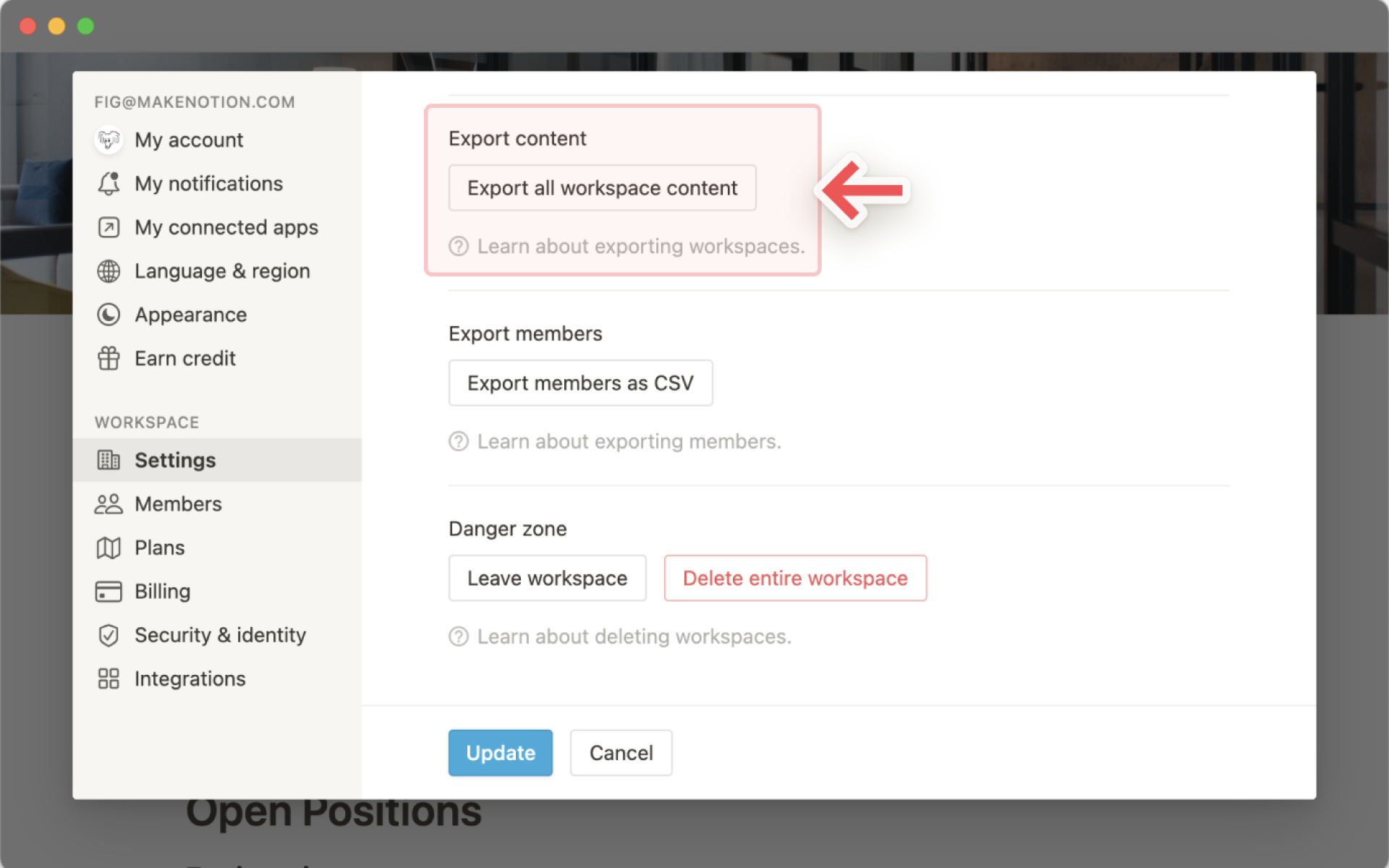
Восстановить из корзины
Корзина служит своего рода архивом, в котором можно легко восстановить удаленные страницы.
- Чтобы восстановить страницы, перейдите в раздел
Trash, найдите нужную страницу и щелкните значок изогнутой стрелки рядом с ней. Ваша страница вернется туда, где она была последней в вашей рабочей области.
Восстановление из истории страниц
Вы можете просматривать и восстанавливать прошлые версии любой страницы Ноушен в течение 30 дней (если вы пользуетесь платным планом).
- Щелкните
•••меню в правом верхнем углу любой страницы Ноушен. ВыберитеPage history. - Чтобы восстановить только определенные блоки контента из предыдущей версии, нажмите на эту версию, скопируйте нужный контент с помощью
cmd/ctrl+cи вставьте его на текущую страницу.
- Вы также можете полностью восстановить предыдущую версию, чтобы она стала вашей текущей версией. Нажмите синюю кнопку с надписью
Restore version.
Случайные удаления
Случайности случаются! Если вы случайно удалили страницу, рабочее пространство или даже весь аккаунт, мы можем помочь. Мы храним резервные копии нашей базы данных, что позволяет нам восстановить снимок любой страницы за последние 30 дней, если вам это необходимо.
- Отправьте нам сообщение в Ноушен, щелкнув
?в правом нижнем углу на рабочем столе (или на боковой панели на мобильном устройстве). - Или напишите нам по адресу team@makenotion.com .